Trong thế giới số hiện đại, khả năng duy trì sự tập trung khi làm việc trên máy tính là một thách thức không nhỏ. Hệ điều hành Windows, dù mạnh mẽ, cũng không tránh khỏi việc tồn tại vô số yếu tố gây xao nhãng – từ thông báo liên tục đến các ứng dụng mở ngẫu nhiên. Nhiều người dùng thường xuyên cảm thấy mệt mỏi và kiệt sức do phải vật lộn với những gián đoạn này. Tuy nhiên, thay vì phải tìm kiếm và cài đặt các phần mềm bên thứ ba phức tạp, Windows đã tích hợp sẵn một số tính năng mạnh mẽ, ít được biết đến nhưng vô cùng hiệu quả, giúp bạn giữ vững sự tập trung và tối ưu hóa quy trình làm việc. Bài viết này sẽ đi sâu vào 5 tính năng đó, cách chúng hoạt động và làm thế nào để bạn có thể tận dụng chúng để nâng cao năng suất, biến Windows trở thành một công cụ hỗ trợ làm việc hiệu quả nhất.
1. Phiên tập trung (Focus Sessions) trong ứng dụng Đồng hồ
Phiên tập trung, một tính năng ẩn mình trong ứng dụng Đồng hồ (Clock app) của Windows, là công cụ quản lý thời gian đáng ngạc nhiên. Ban đầu, nhiều người có thể nhầm tưởng đây chỉ là một bộ hẹn giờ cơ bản, nhưng thực tế, nó là một giải pháp toàn diện giúp tổ chức ngày làm việc của bạn mà không hề gây cảm giác gò bó hay phức tạp. Đây là loại tính năng mà bạn có thể không nhận ra giá trị của nó cho đến khi thực sự cần đến sự hỗ trợ trong việc giữ vững tập trung.
Phiên tập trung được tích hợp trực tiếp vào ứng dụng Đồng hồ. Bạn có thể dễ dàng tìm thấy và mở ứng dụng này từ menu Start. Một khi đã truy cập, việc tùy chỉnh các thiết lập cho phiên làm việc của bạn trở nên cực kỳ đơn giản: từ độ dài phiên, thời gian nghỉ giải lao, mục tiêu tập trung, chủ đề hiển thị, cho đến việc xóa lịch sử nếu cần thiết.
Mỗi phiên làm việc bắt đầu bằng một bộ hẹn giờ mà bạn có thể tùy chỉnh từ 10 phút đến một giờ, tùy thuộc vào mức độ tập trung bạn muốn duy trì. Nếu thời gian tập trung của bạn kéo dài từ 45 phút trở lên, Windows sẽ tự động lên lịch một khoảng thời gian nghỉ giải lao ngắn để giúp bạn tái tạo năng lượng. Bạn có thể chọn thời gian nghỉ là 5, 10 hoặc 15 phút trong phần Cài đặt (Settings), hoặc bỏ qua hoàn toàn nếu bạn đang trong “vùng” tập trung cao độ và không muốn bị ngắt quãng.
 Kỹ thuật Pomodoro giúp tăng cường sự tập trung khi làm việc trên máy tính xách tay
Kỹ thuật Pomodoro giúp tăng cường sự tập trung khi làm việc trên máy tính xách tay
Ngoài ra, Phiên tập trung còn có một công cụ theo dõi mục tiêu hàng ngày, hoạt động âm thầm nhưng hiệu quả. Bạn có thể đặt mục tiêu tập trung cho ngày làm việc của mình, và ứng dụng sẽ theo dõi tiến độ của bạn trong nền. Việc quan sát thanh tiến trình đầy lên dần đã trở thành một phần nhỏ nhưng đầy thỏa mãn trong thói quen hàng ngày, giúp bạn kết thúc ngày làm việc với cảm giác hoàn thành và có mục đích.
Tính năng này càng trở nên hữu ích hơn khi tích hợp với Microsoft To Do. Nếu bạn thường xuyên sử dụng danh sách công việc, việc liên kết tài khoản Microsoft To Do cho phép bạn chọn và đánh dấu công việc đã hoàn thành trực tiếp từ ứng dụng Đồng hồ. Không chỉ vậy, Phiên tập trung còn cho phép bạn kết nối tài khoản Spotify của mình để phát nhạc hoặc podcast trong khi làm việc. Mặc định, âm nhạc sẽ tự động bắt đầu khi một phiên làm việc bắt đầu, nhưng bạn có thể tắt tính năng này trong Cài đặt nếu muốn làm việc trong im lặng. Cá nhân tôi thường chọn các playlist nhạc không lời; chúng giúp tôi duy trì sự tập trung mà không bị phân tâm.
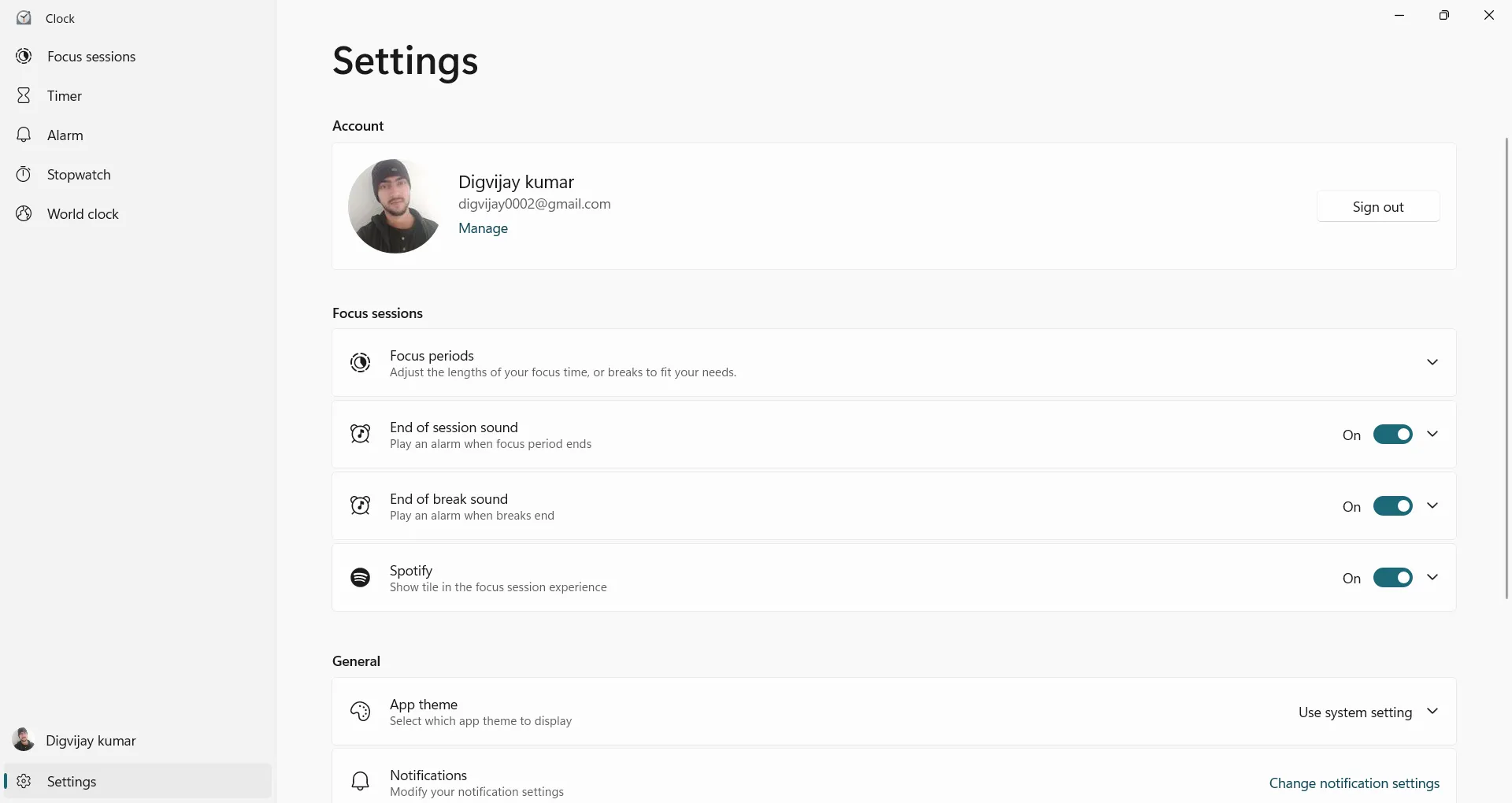 Giao diện tính năng Focus Sessions trong ứng dụng Đồng hồ trên Windows
Giao diện tính năng Focus Sessions trong ứng dụng Đồng hồ trên Windows
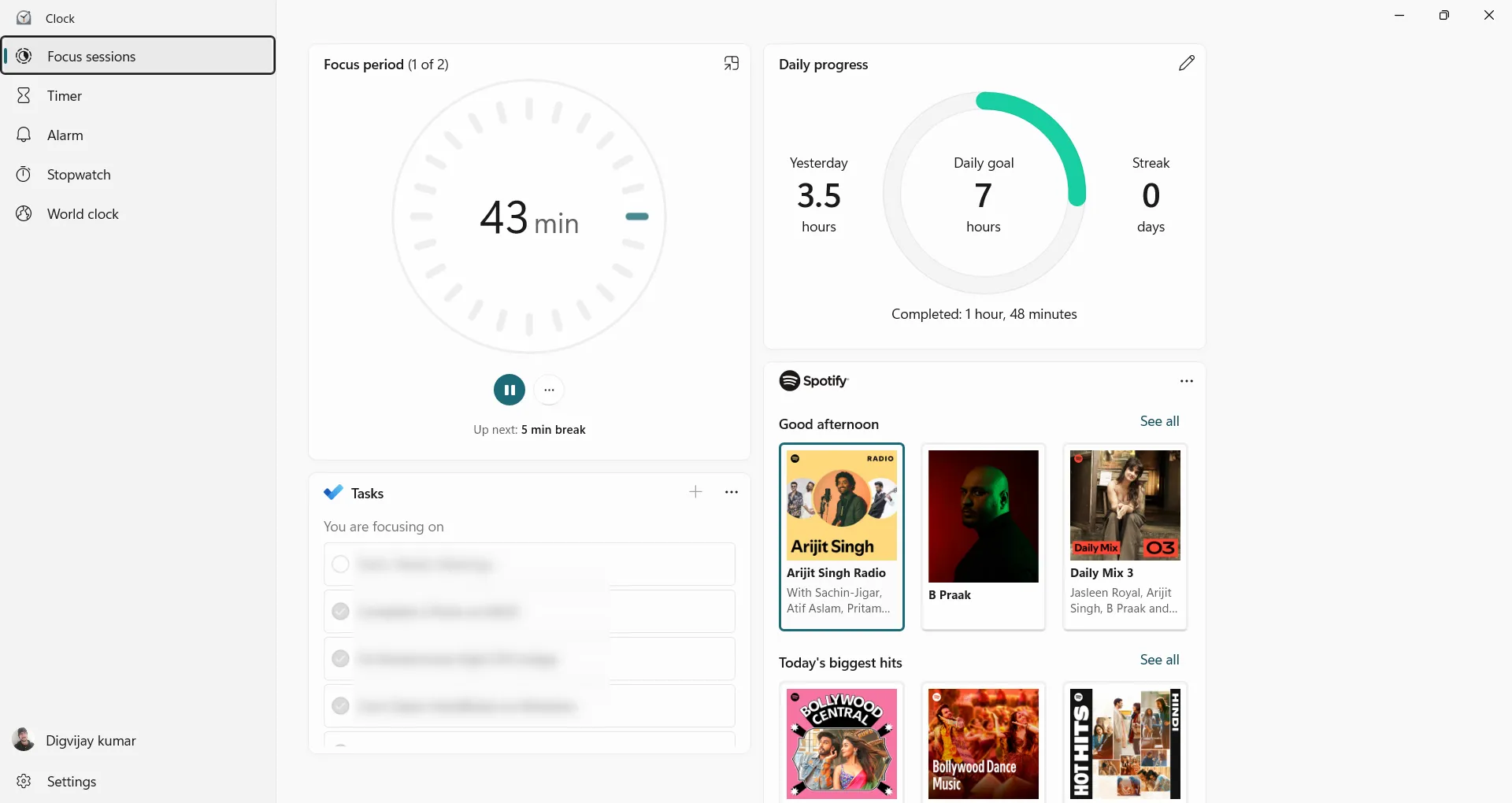 Theo dõi tiến độ hàng ngày và tích hợp các ứng dụng khác trong Focus Sessions
Theo dõi tiến độ hàng ngày và tích hợp các ứng dụng khác trong Focus Sessions
2. Nhập liệu bằng giọng nói (Voice Typing)
Mặc dù việc gõ phím vẫn là phương thức nhập liệu quen thuộc và thoải mái với nhiều người, việc khám phá nhập liệu bằng giọng nói (Voice Typing) có thể thay đổi đáng kể cách bạn tương tác với Windows. Tính năng này nhanh chóng trở thành một phần không thể thiếu trong thói quen hàng ngày, đặc biệt hữu ích vào những ngày bạn muốn đôi tay được nghỉ ngơi, hoặc đơn giản là muốn biến suy nghĩ thành văn bản một cách nhanh chóng mà không cần bận tâm đến tốc độ gõ phím. Để kích hoạt, bạn chỉ cần nhấn tổ hợp phím Win + H, bắt đầu nói, và chứng kiến các từ ngữ xuất hiện trên màn hình một cách kỳ diệu.
Một thanh nhập liệu nhỏ sẽ xuất hiện ở phía trên cùng màn hình và duy trì trạng thái đó, ngay cả khi bạn chuyển đổi giữa các ứng dụng và trang. Điều này giúp bạn dễ dàng duy trì sự tập trung và theo dõi công việc mà không sợ bị mất dấu. Khi bạn nói, văn bản sẽ xuất hiện chính xác tại vị trí con trỏ. Dù bạn đang viết một tài liệu, điền vào biểu mẫu trên trình duyệt, hay ghi chú nhanh, khả năng nhận dạng giọng nói của Windows thực sự nhanh chóng và chính xác, đặc biệt trong môi trường yên tĩnh. Bạn không cần phải nói chậm lại hay suy nghĩ quá nhiều về những gì mình đang nói.
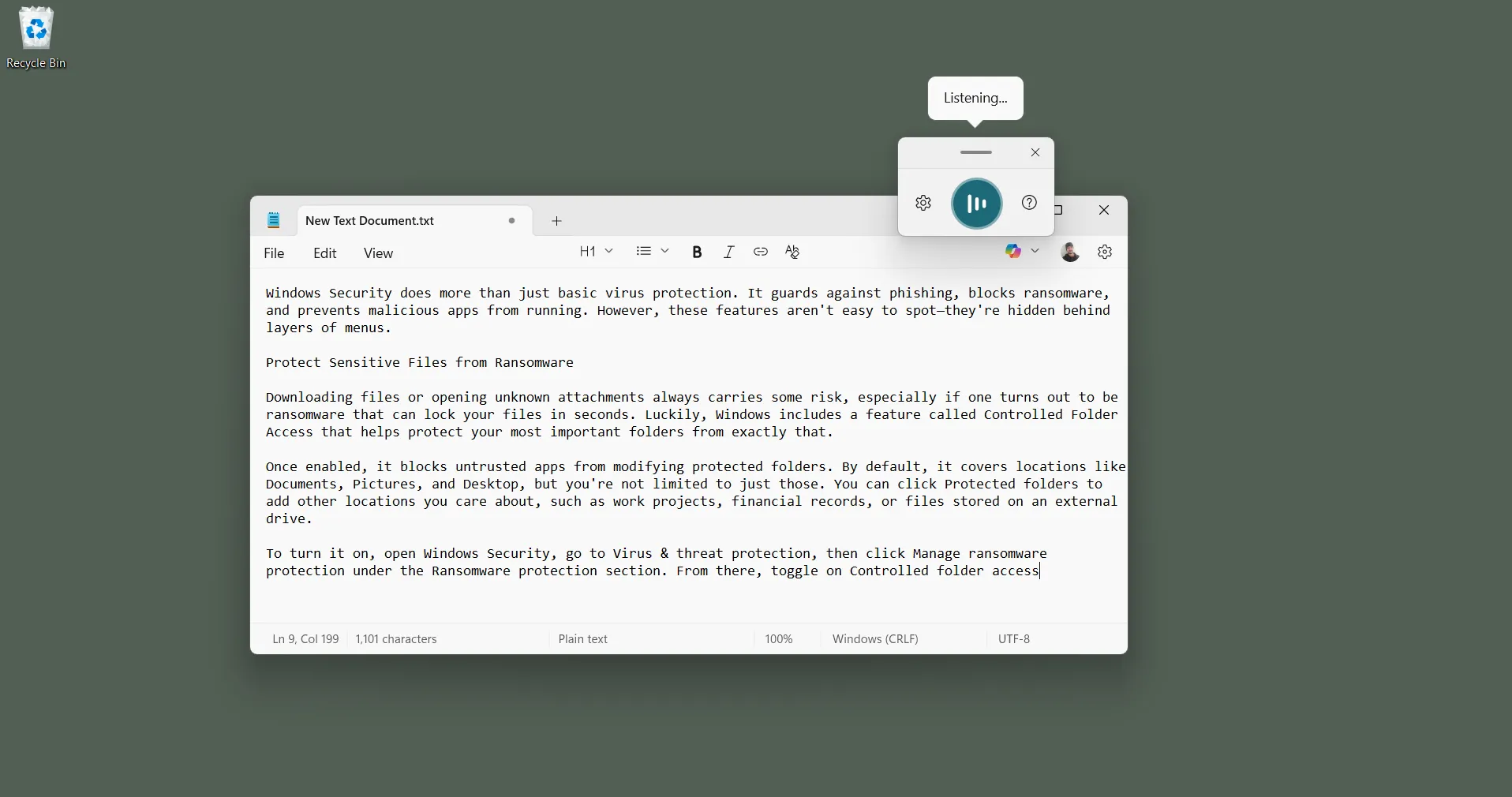 Chức năng nhập liệu bằng giọng nói tự động hiển thị khi bạn soạn thảo văn bản
Chức năng nhập liệu bằng giọng nói tự động hiển thị khi bạn soạn thảo văn bản
Để nâng cao trải nghiệm, bạn có thể bật tính năng tự động ngắt câu (automatic punctuation). Tính năng này sẽ tự động thêm dấu phẩy, dấu chấm và dấu chấm hỏi, giúp bạn không cần phải đọc to các dấu câu. Chỉ cần nhấp vào biểu tượng bánh răng trên thanh nhập liệu bằng giọng nói để bật nó. Lưu ý rằng cài đặt này sẽ đặt lại mỗi khi bạn đóng công cụ, vì vậy bạn cần bật lại khi mở nó lần sau.
Ngoài ra, Windows còn cung cấp các lệnh thoại tích hợp giúp việc chỉnh sửa trở nên dễ dàng hơn. Ví dụ, bạn có thể sử dụng các lệnh như “xóa cái đó” (delete that), “chọn tất cả” (select all), hoặc “xuống dòng” (next line) để thực hiện các thay đổi nhanh chóng mà không cần chạm vào bàn phím. Nhập liệu bằng giọng nói không phải là một sự thay thế hoàn toàn cho việc gõ phím, nhưng nó là công cụ hoàn hảo để ghi chú nhanh, tạo bản nháp ban đầu, hoặc phản hồi tin nhắn. Đây là một trong những công cụ bị đánh giá thấp nhưng lại giúp bạn duy trì năng suất mà không làm gián đoạn luồng công việc.
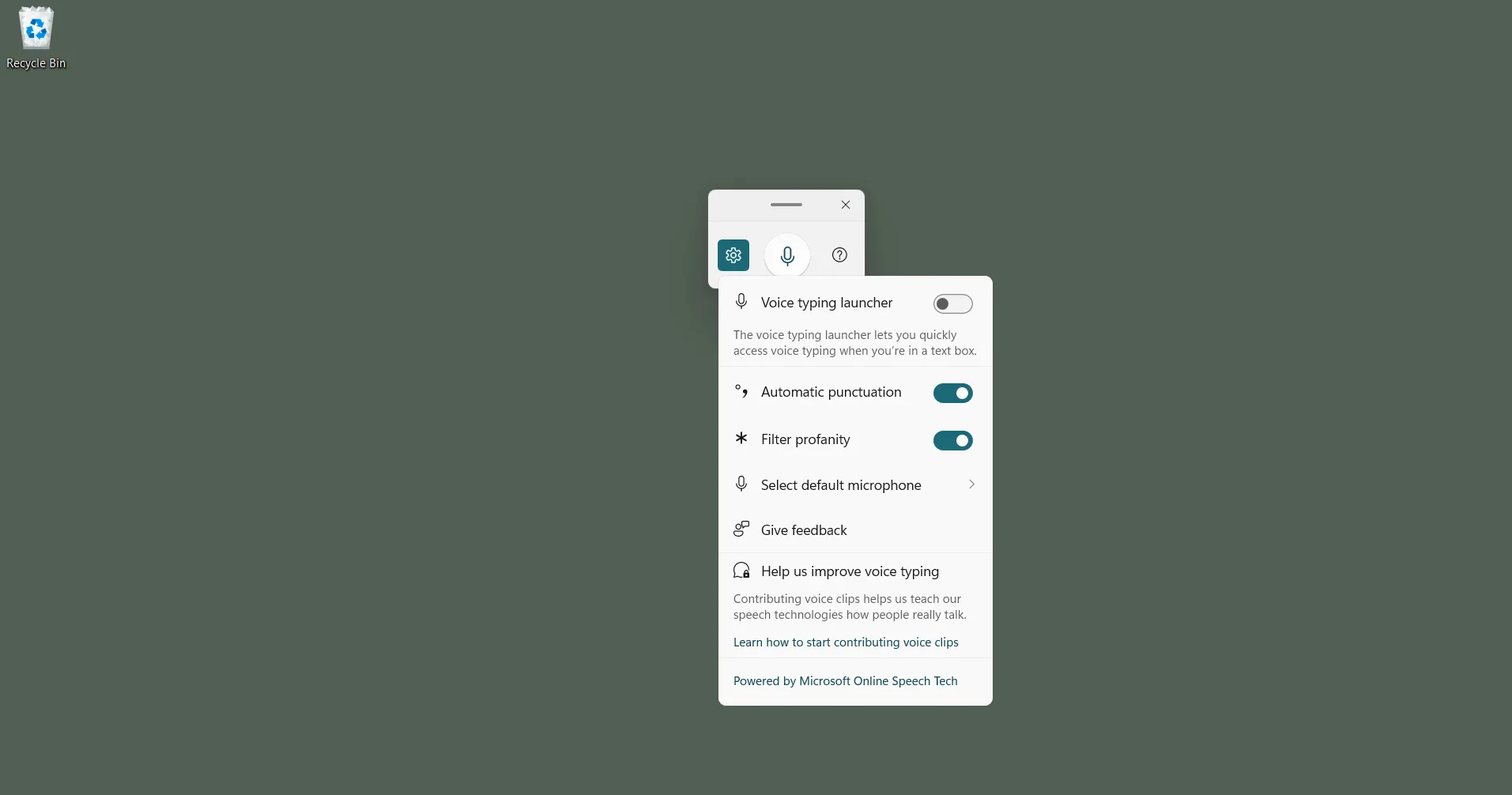 Hướng dẫn bật tính năng tự động ngắt câu trong cài đặt nhập liệu bằng giọng nói
Hướng dẫn bật tính năng tự động ngắt câu trong cài đặt nhập liệu bằng giọng nói
3. Phụ đề trực tiếp (Live Captions)
Phụ đề trực tiếp (Live Captions) là một tính năng hữu ích khác của Windows giúp bạn duy trì sự tập trung mà không cần phải bật loa ngoài hoặc đeo tai nghe. Nó đặc biệt hữu ích khi âm thanh không rõ ràng, hoặc đơn giản là bạn muốn đọc nội dung thay vì nghe. Đây là công cụ tuyệt vời để tiếp thu thông tin trong môi trường ồn ào hoặc khi bạn cần sự riêng tư.
Để bật Phụ đề trực tiếp, bạn chỉ cần vào Cài đặt (Settings) > Trợ năng (Accessibility) > Phụ đề (Captions) và bật công tắc Phụ đề trực tiếp (Live Captions). Hoặc, bạn có thể sử dụng tổ hợp phím tắt Win + Ctrl + L để truy cập nhanh hơn. Lần đầu tiên bạn kích hoạt tính năng này, Windows sẽ tải xuống các tệp ngôn ngữ cần thiết. Sau đó, mọi thứ sẽ chạy cục bộ trên thiết bị của bạn, đảm bảo dữ liệu giọng nói của bạn được giữ riêng tư và không bị gửi lên đám mây.
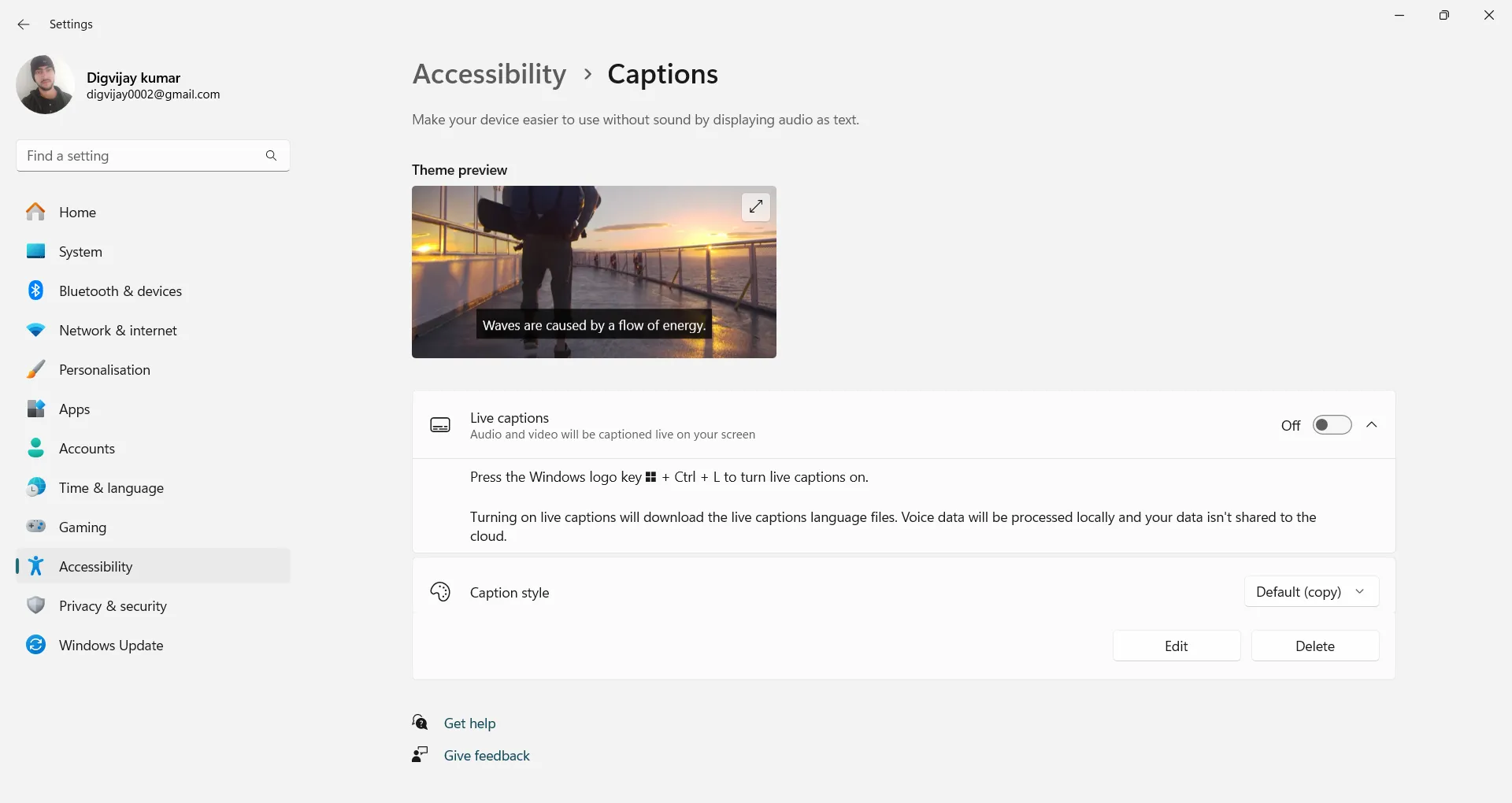 Hướng dẫn bật tính năng Phụ đề trực tiếp (Live Captions) trong menu Cài đặt của Windows
Hướng dẫn bật tính năng Phụ đề trực tiếp (Live Captions) trong menu Cài đặt của Windows
Khi được kích hoạt, Windows sẽ thêm một hộp phụ đề vào màn hình của bạn và bắt đầu chuyển đổi âm thanh thành văn bản theo thời gian thực. Bạn có thể tùy chọn vị trí hiển thị của hộp phụ đề — phía trên màn hình, phía dưới hoặc nổi tự do trên nội dung của bạn. Tôi thường giữ nó ở phía trên để tránh che mất các nội dung quan trọng. Hộp phụ đề được thiết kế gọn gàng, không gây cản trở và bạn có thể kéo nó đến bất kỳ vị trí nào cảm thấy tự nhiên nhất khi xem hoặc nghe.
Phụ đề trực tiếp cũng cung cấp một số tùy chọn tinh chỉnh để cá nhân hóa trải nghiệm của bạn. Nếu bạn đang ở trong không gian chung hoặc chỉ đơn giản là thích nội dung “sạch” hơn, bạn có thể lọc bỏ các từ ngữ thô tục, thay thế chúng bằng dấu hoa thị. Để bật tính năng này, nhấp vào biểu tượng bánh răng trong hộp phụ đề, vào Tùy chọn (Preferences) và chọn Lọc từ ngữ thô tục (Filter profanity).
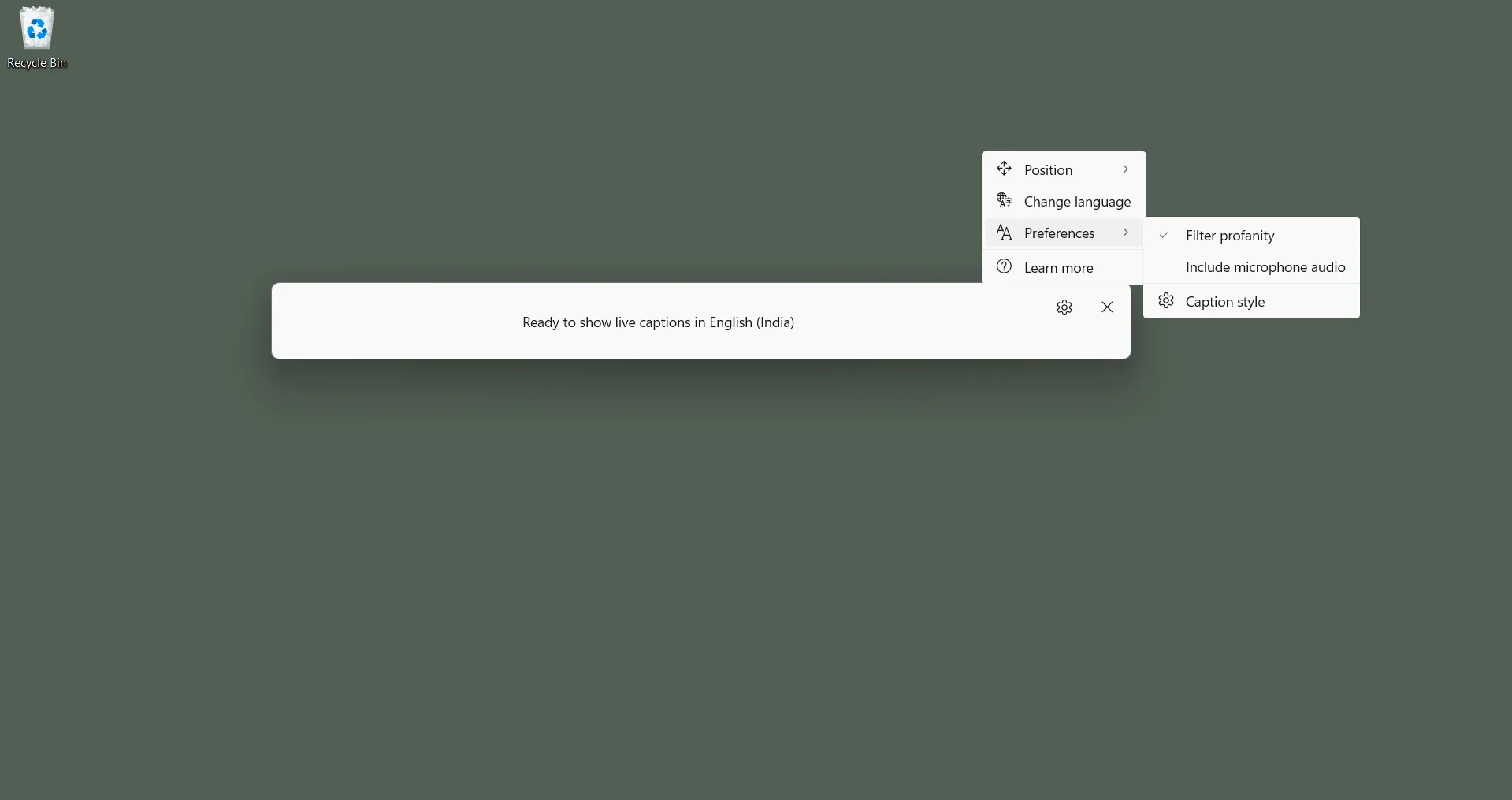 Tùy chọn lọc từ ngữ thô tục trong cài đặt thanh Phụ đề trực tiếp của Windows
Tùy chọn lọc từ ngữ thô tục trong cài đặt thanh Phụ đề trực tiếp của Windows
Ngay bên dưới, bạn sẽ tìm thấy tùy chọn bao gồm âm thanh micrô (include microphone audio), cho phép Phụ đề trực tiếp nhận diện các cuộc trò chuyện xung quanh bạn, không chỉ âm thanh từ thiết bị. Tôi đã sử dụng tính năng này trong các cuộc trò chuyện trực tiếp, và mặc dù không hoàn hảo, nó hoạt động khá tốt trong môi trường yên tĩnh. Để kiểm soát sâu hơn, bạn có thể cá nhân hóa giao diện phụ đề. Mở menu Tùy chọn (Preferences) > Kiểu phụ đề (Caption style), sau đó thay đổi loại phông chữ, kích thước, độ trong suốt và áp dụng các hiệu ứng như đổ bóng đồng nhất hoặc đổ bóng sâu. Những thay đổi này giúp phụ đề dễ đọc hơn và hòa hợp hơn với thiết lập của bạn, từ đó nâng cao trải nghiệm xem và nghe mà không bị phân tâm.
4. Tự động khởi động lại ứng dụng khi khởi động lại máy tính
Đôi khi, máy tính của bạn có thể khởi động lại đột ngột. Đó có thể là sau một bản cập nhật hệ thống, một lần khởi động lại theo lịch trình mà bạn đã quên, một lỗi hệ thống, hoặc thậm chí là do hết pin. Dù lý do là gì, kết quả luôn giống nhau: bạn đăng nhập lại và cảm thấy như mọi thứ đã mất. Không tab nào còn, không ứng dụng nào mở, chỉ có một màn hình desktop trống trơn, như thể bạn đang bắt đầu lại từ đầu. Và vào khoảnh khắc đó, rất dễ dàng để mất đi luồng công việc và cảm thấy bối rối.
Để khắc phục vấn đề này, Windows cung cấp một cài đặt nhỏ nhưng cực kỳ hữu ích, tự động mở lại các ứng dụng mà bạn đang sử dụng trước khi máy tính khởi động lại. Tính năng này giúp bạn tiết kiệm thời gian và công sức khi không phải mở lại mọi thứ theo cách thủ công hay cố gắng nhớ xem mình đã làm đến đâu. Điều này đặc biệt có giá trị khi bạn đang tập trung cao độ vào một tác vụ quan trọng.
Nếu bạn muốn thử tính năng này, hãy điều hướng đến Cài đặt (Settings) > Tài khoản (Accounts) > Tùy chọn đăng nhập (Sign-in options), sau đó cuộn xuống phần Cài đặt bổ sung (Additional settings). Bật tùy chọn có nội dung “Tự động lưu các ứng dụng có thể khởi động lại của tôi và khởi động lại chúng khi tôi đăng nhập lại” (Automatically save my restartable apps and restart them when I sign back in). Khi được bật, Windows sẽ ghi nhớ phiên làm việc của các ứng dụng mỗi khi hệ thống khởi động lại.
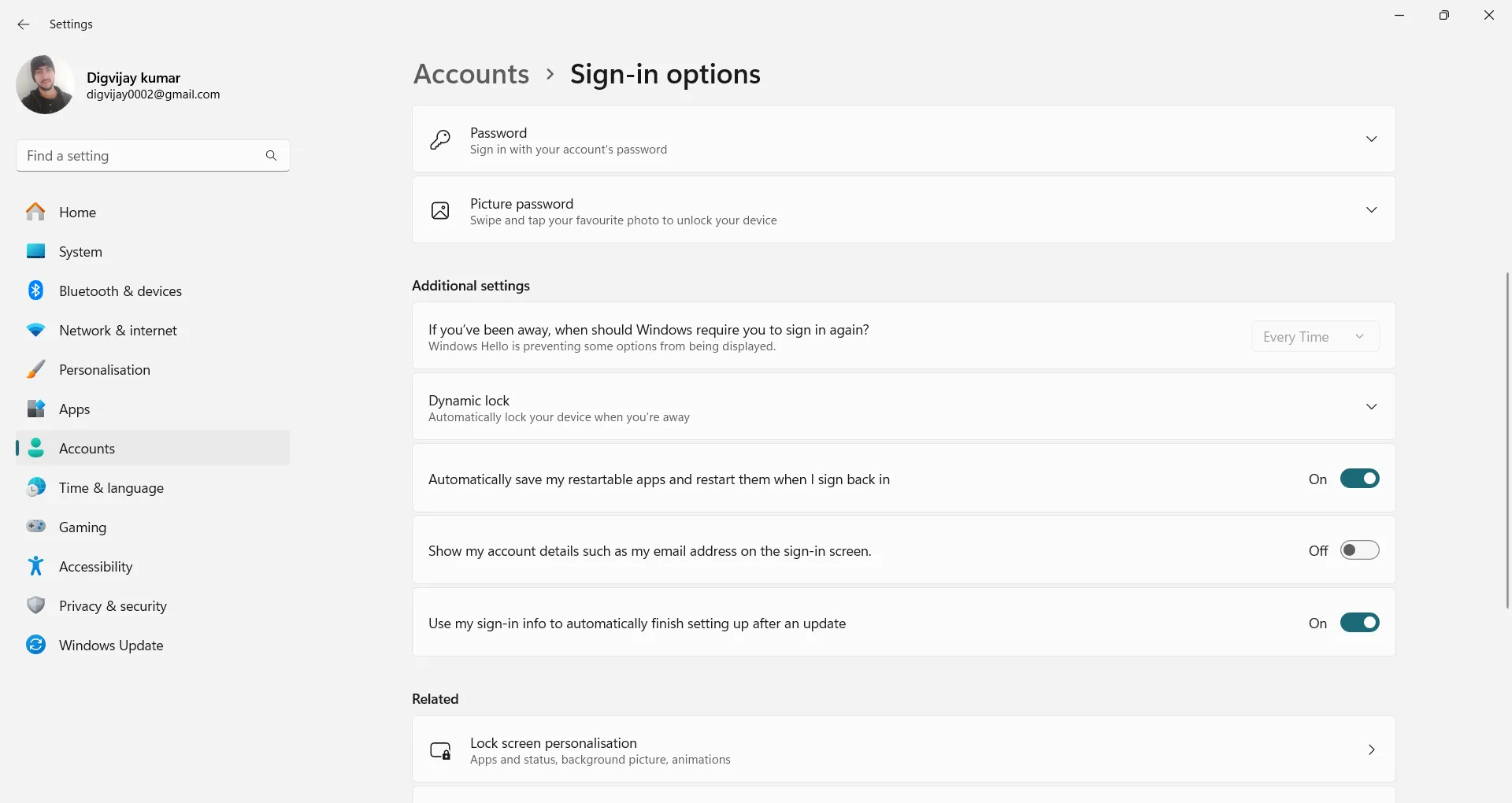 Kích hoạt tính năng tự động khởi động lại ứng dụng trong menu Cài đặt của Windows
Kích hoạt tính năng tự động khởi động lại ứng dụng trong menu Cài đặt của Windows
Tính năng này hoạt động tốt nhất với các ứng dụng tích hợp sẵn của Windows như File Explorer, Microsoft Edge, Notepad và các công cụ khác hỗ trợ lưu phiên làm việc. Mặc dù nó có thể không khôi phục được mọi chương trình bên thứ ba, nhưng khả năng đưa bạn trở lại trạng thái làm việc gần như ban đầu là đủ để bạn tiếp tục công việc mà không bị mất đi sự liền mạch. Lợi ích nhỏ này giúp việc quay lại làm việc dễ dàng hơn và giảm thiểu căng thẳng, góp phần duy trì hiệu quả công việc mà không gặp phải những gián đoạn không mong muốn.
5. Chế độ Không làm phiền (Do Not Disturb) và ưu tiên thông báo
Thông báo là một tính năng hữu ích cho đến khi chúng bắt đầu làm gián đoạn sự tập trung của bạn. Một phút trước bạn đang say mê làm việc, và ngay sau đó, một cửa sổ bật lên hoặc cảnh báo email ngẫu nhiên kéo bạn ra khỏi “vùng” làm việc hiệu quả. Khi cần kiểm tra nhanh các thông báo, bạn chỉ cần nhấn Win + N. Thao tác này sẽ hiển thị Trung tâm Thông báo (Notification Center), nơi bạn có thể xem mọi thứ ở một nơi duy nhất, giúp bạn nắm bắt thông tin mà không cần mở từng ứng dụng.
Để quản lý thông báo chi tiết hơn, hãy truy cập Cài đặt (Settings) > Hệ thống (System) > Thông báo (Notifications). Ở phía trên cùng, có một công tắc chính để bật hoặc tắt tất cả thông báo. Bên dưới, bạn có thể tùy chỉnh các tùy chọn như hiển thị thông báo trên màn hình khóa, cho phép lời nhắc hoặc cuộc gọi VoIP, và liệu chúng có phát âm thanh hay không. Việc tùy chỉnh này giúp bạn kiểm soát hoàn toàn luồng thông tin đến.
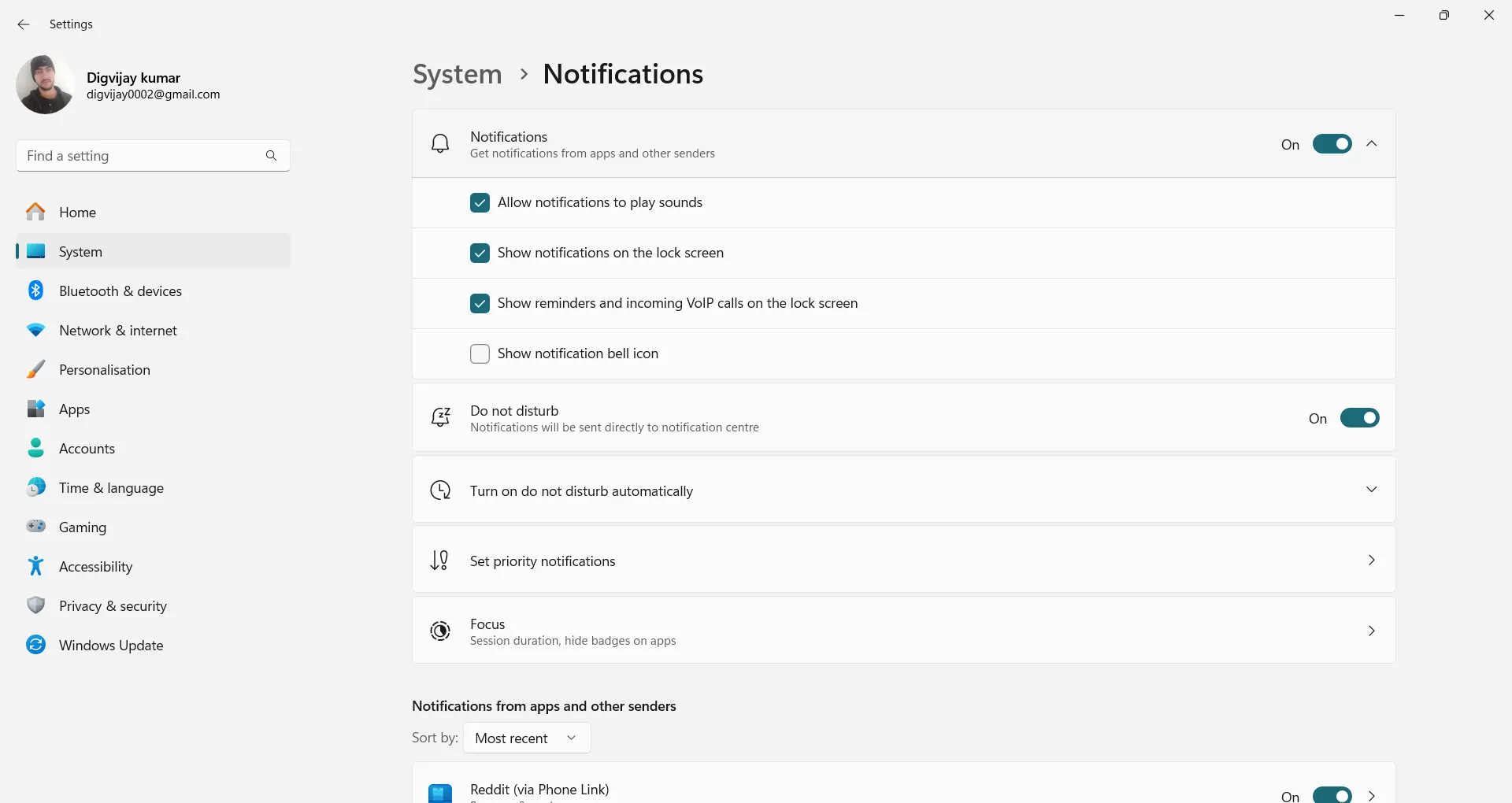 Hướng dẫn bật chế độ Không làm phiền trong menu Cài đặt của Windows
Hướng dẫn bật chế độ Không làm phiền trong menu Cài đặt của Windows
Ngay bên dưới công tắc chính là công tắc Không làm phiền (Do not disturb). Bật nó để tắt tiếng thông báo ngay lập tức và duy trì sự tập trung. Nhưng nếu bạn muốn bật nó tự động vào những thời điểm cụ thể, hãy nhấn vào “Bật không làm phiền tự động” (Turn on do not disturb automatically). Tại đây, bạn có thể đặt thời gian bắt đầu và kết thúc ưa thích của mình, và thậm chí chọn xem bạn có muốn nó lặp lại hàng ngày hay không. Tôi thấy điều này rất hữu ích để chặn các giờ làm việc mà không cần phải nhớ bật nó mỗi sáng.
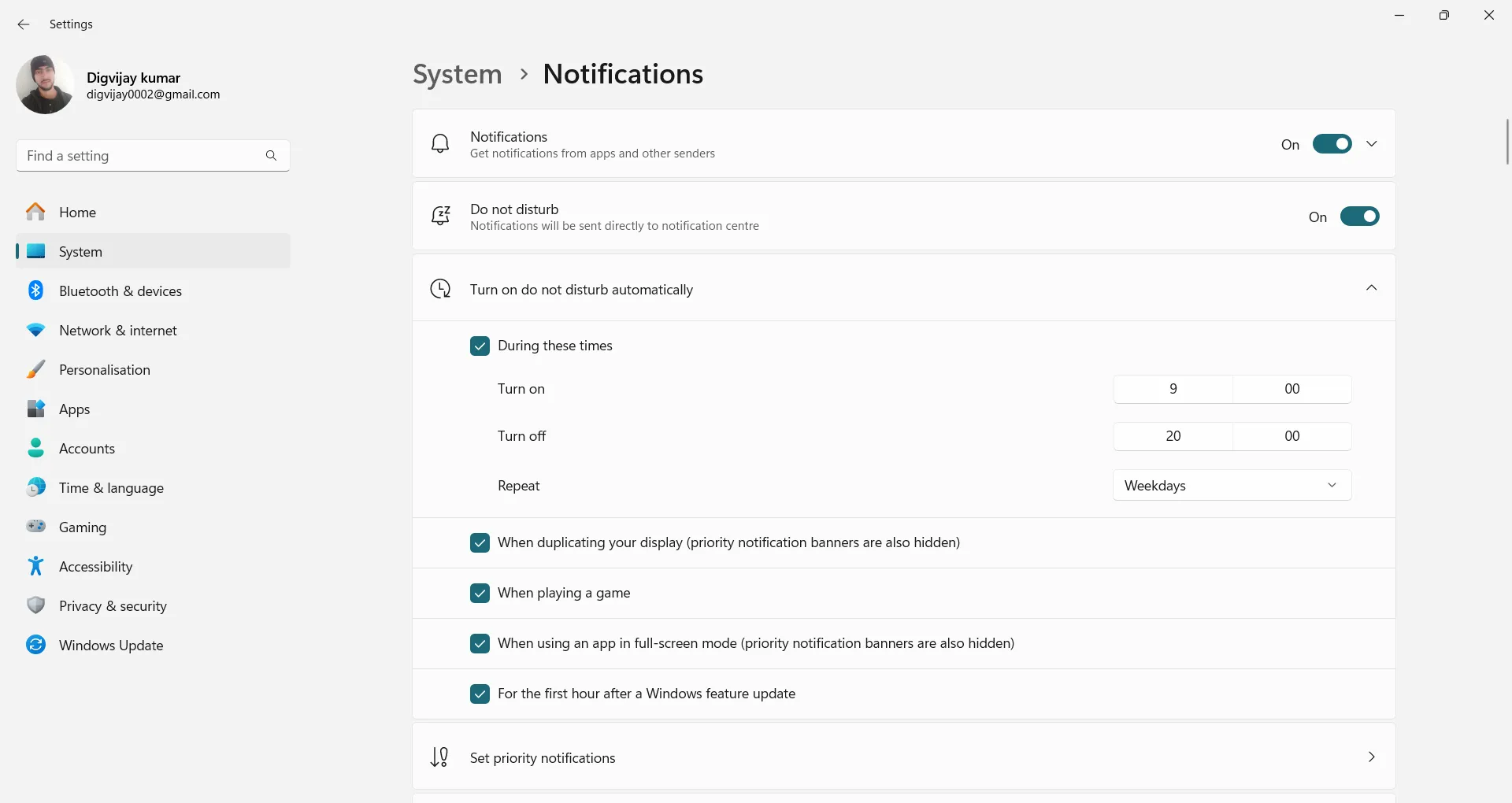 Cài đặt chế độ Không làm phiền tự động trong menu Cài đặt của Windows
Cài đặt chế độ Không làm phiền tự động trong menu Cài đặt của Windows
Thêm nữa, bạn sẽ tìm thấy “Đặt thông báo ưu tiên” (Set priority notifications). Đây là nơi bạn có thể quyết định thông báo nào vẫn được hiển thị khi chế độ Không làm phiền đang bật. Bạn có thể cho phép cuộc gọi, lời nhắc hoặc các ứng dụng cụ thể mà bạn không muốn bỏ lỡ. Chỉ cần nhấp vào “Thêm ứng dụng” (Add apps) để thêm những ứng dụng bạn muốn nhận thông báo. Với thiết lập này, tôi có thể duy trì sự tập trung mà không bị gián đoạn nhưng vẫn có thể xem lại các thông báo sau. Nó giúp tôi làm việc hiệu quả và luôn ở trong “vùng” làm việc của mình.
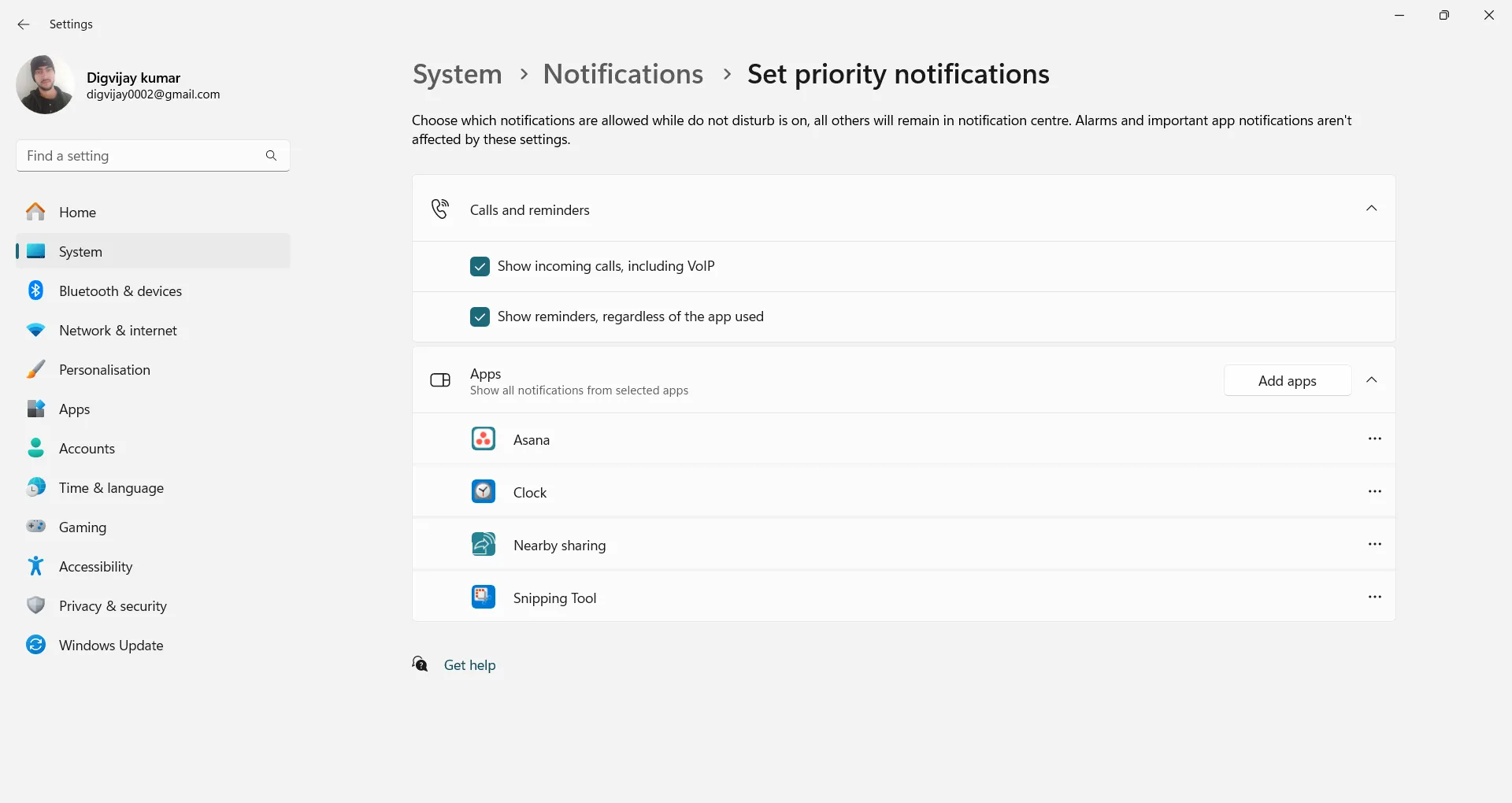 Thiết lập thông báo ưu tiên trong menu Cài đặt của Windows
Thiết lập thông báo ưu tiên trong menu Cài đặt của Windows
Những tính năng tích hợp sẵn của Windows được đề cập trong bài viết này chính là những công cụ đắc lực giúp bạn duy trì năng suất và giữ vững luồng công việc. Nếu bạn chưa từng khám phá chúng, rất đáng để dành thời gian tìm hiểu và thử nghiệm để thấy chúng có thể đơn giản hóa ngày làm việc của bạn như thế nào. Việc tận dụng tối đa những gì Windows đã cung cấp sẽ giúp bạn làm việc thông minh hơn, hiệu quả hơn, và giảm thiểu đáng kể những yếu tố gây xao nhãng. Hãy bắt đầu áp dụng những thủ thuật này ngay hôm nay để biến chiếc máy tính của bạn thành một trung tâm làm việc tập trung và năng suất cao.